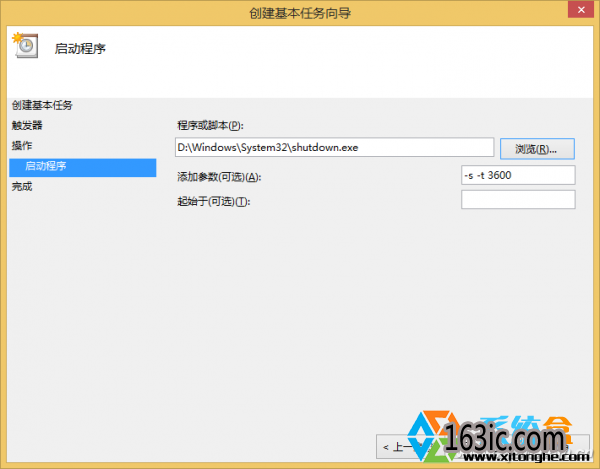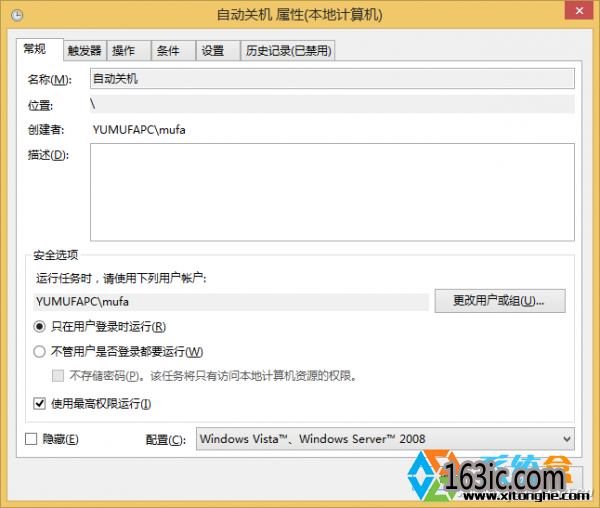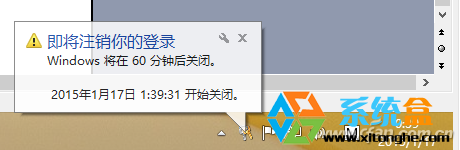现在每家每户都有电脑了,不过也是导致许多家庭的孩子玩电脑上瘾,不给玩又不行,其实大家可以指定让孩子玩多少时间,然后定时关机的办法来控制孩子玩电脑,这样的办法相信是许多网友所爱好的,那么下面一起来看看怎么设置。推荐 win10系统下载
1、首先按wIN+X点击控制面板,然后依次点击“控制面板→”管理工具“;
2、点击管理工具后依次展开到“系统工具→任务计划程序→任务计划程序库”;
3、单击右侧窗格的“创建基本任务”,接着按向导的提示创建一个关机任务,运行的时间是当前网友登录时,执行的操作则是“启动程序”,启动的是系统目录下的shutdown.exe,运行的参数是“-s –t 3600”(表示网友登录后1小时自动关机,见图14)。
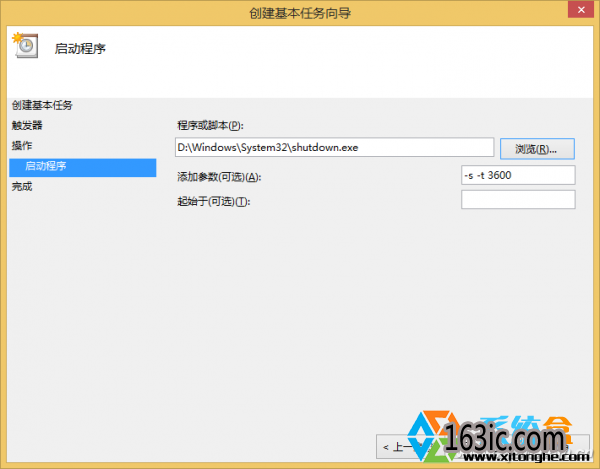
4、完成任务的创建后点击属性窗口,切换到“常规”,然后单选“只在网友登录时运行”,勾选“使用最高权限运行“(以免被UAC拦截没有法运行)。这样只要指定网友登录系统,系统就会自动运行这个关机任务。
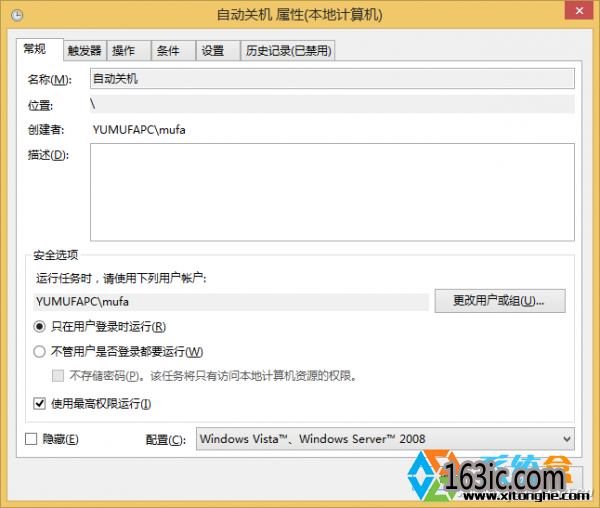
现在大家将平板开启后给孩子使用,不要告诉孩子登录密码,这样登录后系统就会自动在1个小时后关机,可以有效地控制孩子们使用平板的时间
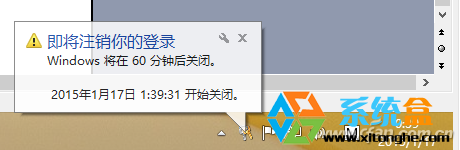
自动关机命令可以通过管理员身份运行命令提示符写入“shutdown -a”取消。任务的触发器也可以灵活选中,比如可以设置wi-Fi连接时(在系统日志里选中)激活自动关机,这样只要平板连接到wi-Fi就只能使用1个小时。
以上办法能在系统启动后就开始执行自动关机任务,当然你的登录帐户也要设置一个密码哦,要不然只要重头开机就能玩1小时了~
小编推荐